
发布时间:2023-08-28 来源:win7旗舰版 浏览量:
|
软件是一系列按照特定顺序组织的计算机数据和指令的集合。一般来讲软件被划分为编程语言、系统软件、应用软件和介于这两者之间的中间件。硬件是“计算机硬件”的简称。与“软件”相对,电子计算机系统中所有实体部件和设备的统称。 华为(Huawei)路由器如何设置?购买了国内知名手机大牌的手机品牌制作的路由器,甚是欣喜。购买拿到路由器连接之后却遇到了难题,不知道该如何进行设置让路由器才能上网。接下来,我们就一起往下看看华为路由器设置方法。希望可以帮助到大家! 宽带拨号上网
如果检测到上网方式是:宽带账号上网 ——>需要在页面中填写你家的 宽带账号、宽带密码——>填写好了之后,点击“下一步”即可
如果检测到上网方式是:动态IP,会自动进入到 无线参数 的设置页面。
静态IP: 静态IP——>你需要在页面中,填写运营商提供的 IP地址、子网掩码、默认网关、首选DNS、备用DNS 5、设置好上网方式之后,接着我们开始设置无线参数,如下图所示,我们按提示进行设置: 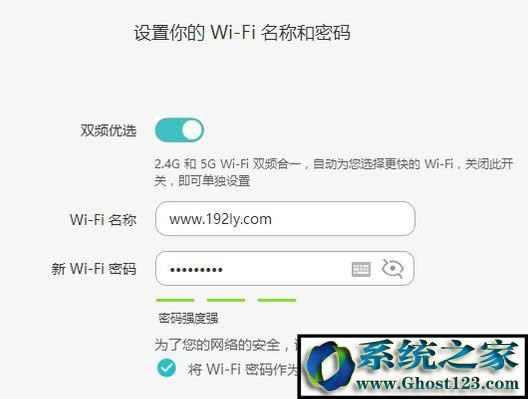 6、荣耀路由2默认启用了:双频优选 这个功能,这个功能的作用是,把2.4G、5G信号合并成一个信号。系统会根据网络情况,自动为你选择2.4G网络或者5G网络。如果你需要单独的5G无线信号,那么请关闭:双频优选 这个功能,然后设置5GWi-Fi信号即可。 系统默认勾选了“将Wi-Fi密码作为路由器管理密码”这个选项,把Wi-Fi密码同时作为荣耀路由2的登录密码。 设置完成后在设置一下穿墙模式就可以点击下一步保存路由器设置了,耐心等待重启即可。重启之后我们打开手机wifi,搜索之前设置的wifi信号名称以及输入密码进行连接,连接之后测试是否可以联网即可! 硬件是实在的,有模有样的。软件是程序性的。是一系列的指令。有了软件,硬件才会实现更丰富的功能。 |
华为(Huawei)路由器如何设置?购买了国内知名手机大牌的手机品牌制作的路由器,甚是欣喜。购买拿
华为终端官方微博刚刚再发预告,表示9月3日(明天)另一款重磅产品将和用户见面,即华为路由器。华为路
华为路由Q1多少钱?华为路由Q1售价599元,点击购买华为路由Q1真机开箱图:华为智联今天推出了三
华为路由器多少钱?华为今晚8:30将在德国柏林IFA展会举行全球发布会,除了mate s新机,可能